この記事では、Facebook メッセンジャーのインターネット接続なしとその解決方法について説明します。
Android 上の Facebook Messenger でインターネット接続がない、またはネットワークを待機中という問題が発生した場合、問題を修復する方法は次のとおりです。
Messenger がインターネット接続なしを報告し続ける場合、「ネットワークを待機中」または「インターネットに接続していません」です。Messenger でインターネット接続がない問題を解決したい場合は、インターネット接続を確認してください。このステップバイステップの方法が役に立ちます。
メッセンジャーは、インターネット接続がないか、ネットワーク接続を待っていると言います。 何故ですか?
メッセンジャーが次のことを伝える理由はいくつか考えられます。 携帯電話 インターネット接続がありません。
この問題は、インターネット接続の問題や Facebook のサーバーの問題など、あらゆる原因で発生する可能性があります。
それにもかかわらず、Facebook の現在の機能停止は、Facebook Messenger の永続的な「ネットワーク メッセージを待機しています」エラー メッセージの原因です。
Facebook メッセンジャーのインターネット接続なし 2024: (修正済み)
これらの手順は、メッセンジャーのインターネット接続なしまたはネットワーク待機中エラーを修正するのに役立ちます。
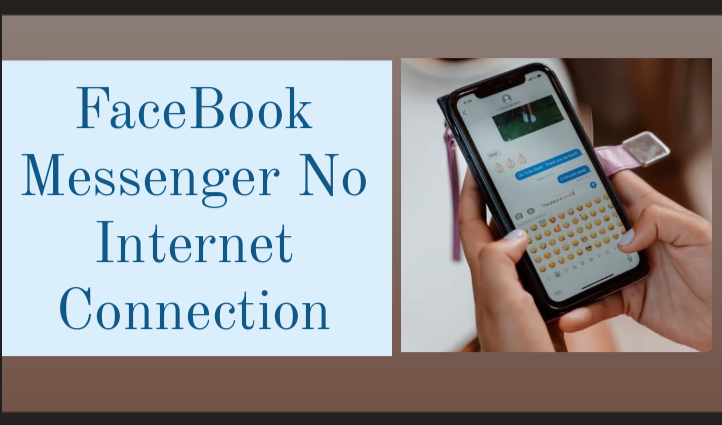
- ここをクリックすると、Facebook がダウンしているかどうかを確認できます
- 別のモバイルデバイスを見てみる
- インターネット接続が機能していることを確認してください
- インターネット接続を変更する必要があります
- 機内モードはオンとオフを切り替えることができます
- ネットワークの帯域幅を確認する必要があります
- メッセンジャーアプリケーションを再起動します
- モバイルデバイスの再起動が必要になる場合があります
- メッセンジャーアプリをアップデートする必要がある
- ペアレンタルコントロールアプリを無効にする必要があります
- VPN またはプロキシ サーバーを切断します
- バッテリーセーバーを無効にする
- サイレントを無効にする
- バックグラウンドデータを有効にする必要があります
- 無制限のデータ使用を有効にする
- メッセンジャーを削除して再インストールする
これらのソリューションの詳細については、引き続きお読みください。
1. Facebook がダウンしていないか確認する
Facebook は、ネットワークの停止やその他の問題により、時々ダウンすることがあります。 他の解決策を探す前に、Facebook のステータスを確認することをお勧めします。 Facebook のサーバーのステータスは XNUMX つの異なる方法で確認できます。
- 最初の方法:
downforeveryoneorjustme.com という Web サイトを使用すると、世界中の人があなたと同じ問題を経験しているかどうかを知ることができるかもしれません。 確認するのは簡単なことです。
まず、Facebook Web サイトにアクセスし、アドレス バーに「facebook.com」と入力してから Enter キーを押します。
Facebook側に問題がなければ、それはあなただけです。 facbook.comは立ち上がっていますか? それはあなただけではありません! 問題があれば返品可能です。 現時点では Facebook.com は利用できません。
- XNUMX番目の方法:
Facebook Messenger または Facebook 自体がダウンしているかどうかを確認するには、コンピューターで ping コマンドを実行します。 これらの手順に従うと、目標を達成することができます。 🙂
- Win+Rを押すと、「実行」プロンプトが表示されます。
- Enter キーを押して「cmd」と入力します。
- まず、ping facebook.com -t コマンドを入力し、続いて ping messenger.com -t コマンドを入力します。
ping の結果に応答時間が示されていない場合は、現在 Facebook とメッセンジャーがダウンしているため、待つ必要があります。
- XNUMX番目の方法:
Google や Twitter などの他のニュース ソースを信頼することもできます。 このような大企業が障害に遭遇すると、その情報はソーシャル メディアやブログを通じてすぐに広がります。 Twitter や Google ニュース ストリームをチェックして、最新のニュースを入手できます。
2. 別の携帯電話で確認する
携帯電話でメッセンジャーなどの特定のアプリに問題がある場合、携帯電話で Facebook メッセンジャーを使用できない場合があります。 つまり、XNUMX 台目の携帯電話をお持ちの場合は、アプリをダウンロードして、そこで使用できるかどうかを確認してください。
親しい友人や家族の助けを求めることもできます。 あなた以外の誰もがメッセンジャー アプリを使用できる場合、この記事のモバイル固有の救済策が必要です。
3.インターネット接続を確認します
これは再確認すべき最初の項目であり、非常に重要です。 メッセンジャーはインターネット接続がなければメッセージを送受信できませんが、これは当然のことです。
インターネット接続が正常に動作している場合はメッセンジャー アプリを使用できますが、インターネット接続が正常に動作していない場合は、「ネットワークを待機しています」というエラー メッセージが表示されます。 このため、現在インターネット接続があるかどうかを確認することが不可欠です。
4. インターネット接続を変更する
別のインターネット接続を数分間試して、問題が解決するかどうかを確認してください。 DNSの問題 インターネット サービス プロバイダー側に問題がある可能性があります。
現時点では、すべてを変更することが唯一の選択肢になります。 このため、Wi-Fi と携帯電話データを切り替えて、それが役立つかどうかを確認できます。
5.機内モードのオンとオフを切り替えます
XNUMX 番目のインターネット接続がない場合は、モバイル デバイスの機内モードを使用することをお勧めします。
機内モードを有効にすると、携帯電話の携帯ネットワークが再起動され、再び接続できるようになります。 ただし、IP アドレスは時々変化します。
メッセンジャーに関する問題は、この問題が発生した場合には修正される可能性があります。 そのため、携帯電話の機内モードをオンまたはオフにすることを強くお勧めします。
6. ネットワーク帯域幅を確認する
帯域幅が消費されているときにスマートフォンでメッセンジャーやその他のソフトウェアを使用するには、従量制のインターネット接続または制限されたデータ ネットワークが必要です。
インターネットに接続していない場合、メッセンジャー アプリには「ネットワークを待機しているか、インターネットに接続していません」のようなエラー メッセージが表示されます。 ネットワーク接続に十分な帯域幅があるかどうかを確認してください。
7.メッセンジャーアプリを再起動します
メッセンジャー アプリを再起動すると、インターネット システム ファイルの問題が解決される可能性があります。 このため、Android スマートフォンでのアプリの再起動は簡単です。
メーカーやROMによって手順が異なる場合があります。 標準の Android デバイスでメッセンジャー アプリを再起動するには、次の手順に従ってください。
- モバイルデバイスで設定アプリを開きます。
- メニューから「アプリ」を選択します。
- 「すべてのアプリを表示」ボタンをクリックします。
- 詳細を確認するには、「メッセンジャー」をタップします。
- 強制停止を選択してください。
- 設定アプリを閉じ、メッセンジャー アプリを開く必要があります。
これで、メッセンジャー アプリがスムーズに動作するようになります。
8.携帯を再起動します
アプリが動作しない場合は、携帯電話を再起動することをお勧めします。 多くの場合、モバイル デバイスを再起動すると、さまざまな問題が解決します。 これで問題が解決したかどうかを確認するには、携帯電話を再起動します。
9. メッセンジャーアプリを更新する
これは、メッセンジャー アプリのベータ版と安定版のどちらを実行しているかに関係なく当てはまります。 これらの問題が発生している場合は、利用可能なアップデートがあるかどうかを確認してください。 Google Play ストア > プロフィール画像をタップ > [アプリとデバイスの管理] オプションを選択します。
Messenger が言及されているかどうかを確認するには、「利用可能なアップデート」オプションをタップします。 これを行うには、デバイスの [更新] ボタンを押します。
10. ペアレンタルコントロールアプリを無効にする
ペアレンタルコントロールアプリを使用している場合、メッセンジャーは機能しない可能性があります。 携帯電話上のサードパーティのペアレンタルコントロールアプリ(無料またはプレミアム)を無効にします。 次に、問題が解決したかどうかを確認します。
11. VPN またはプロキシをオフにする
人気の VPN アプリやサービスは、モバイルでの問題を引き起こす可能性があります。 サードパーティまたはプロキシ アプリを一時的に無効にします。 VPN アプリがダウンしている場合は、モバイル インターネットを利用できません。 メッセンジャーにアクセスできない場合は、VPN またはプロキシ プログラムを無効にしてください。
12. バッテリーセーバーを無効にする
メッセンジャー アプリには影響しませんが、この問題を解決するには携帯電話のバッテリー セーバーをオフにする必要があります。
バッテリー セーバーによりバックグラウンドでの同期が困難になり、上記の問題が発生する可能性があります。 ステータス バー アイコンを開き、[バッテリー セーバー] オプションをタップしてバッテリー セーバーをオフにします。
13.サイレントモードをオフにします
携帯電話の「おやすみモード」をオンにすると、すべてのアラートがすぐに停止します。 また、他の多くのアプリもバックグラウンドで実行されなくなります。
したがって、最善の方法は、携帯電話の「おやすみモード」をオフにして、上記のエラー メッセージを取り除くことができるかどうかを確認することです。
14. バックグラウンドデータを有効にする
Messenger では、すべてのメッセージを自動的に取得できるように、アプリのバックグラウンド データをオンにする必要があります。
ただし、メッセンジャー アプリでこの機能をオンにしないと、上記のような問題が発生する可能性があります。 したがって、メッセンジャー アプリがバックグラウンドでデータを使用できるようにするには、次の手順に従います。
- メッセンジャー アプリを手に持ちます。
- メニューから「アプリ情報」を選択します。
- [モバイル データと Wi-Fi] オプションを選択する必要があります。
- バックグラウンドデータボタンはオンとオフを切り替えることができます。
アプリを再起動すると、再び使用できるようになります。
15. 無制限のデータ使用をオンにする
携帯電話でデータセーバーをオンにすると、すべてのアプリがバックグラウンドでの実行を自動的に停止します。 ただし、特定のアプリに中断せずにデータを使用させたい場合は、次のようにすることができます。
- モバイルデバイスで設定アプリを開きます。
- メニューから「アプリ」を選択します。
- 「すべてのアプリを表示」というボタンをクリックします。
- 設定メニューを開いてメッセンジャーをセットアップします。
- [モバイルデータとWi-Fi]を選択します。
- 無制限のデータ使用を有効にするには、ボタンを切り替えます。
これを実行すると、メッセンジャー アプリは問題なく動作するはずです。
16.メッセンジャーアプリをリセットする
メッセンジャー アプリの「ネットワーク待機中」エラーは、これを行うことによってのみ修正できる可能性があります。 メッセンジャーをリセットするには、次の手順に従います。
- メッセンジャーを長押しすると、メッセンジャーにアクセスできます。
- メニューから「アプリ情報」を選択します。
- メニューから「ストレージとキャッシュ」を選択します。
- キャッシュをタップしてクリアします。
- 「ストレージのクリア」オプションをクリックします。
設定アプリを閉じた後、メッセンジャーを再起動します。
クイックリンク:
単語の検索: Facebook メッセンジャーがインターネット接続なし 2024
メッセンジャー アプリを使用していて、「インターネット接続なし」または「ネットワークを待機しています」エラーが発生した場合は、これらの各解決策を順番に試すことができます。
これらの解決策はすべて、Android または iOS スマートフォンの問題を解決するのに役立ちます。
